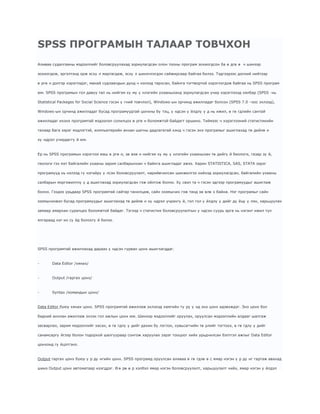More Related Content
Similar to Spss програмын талаар
Similar to Spss програмын талаар (20)
Spss програмын талаар
- 1. SPSS ПРОГРАМЫН ТАЛААР ТОВЧХОН
Аливаа судалгааны мэдээллийг боловсруулахад зориулагдсан олон тооны програм зохиогдсон ба ө дгө ө ч шинээр
зохиогдож, эргэлтэнд орж эсхү л мартагдаж, эсхү л шинэчлэгдэн сайжирсаар байгаа билээ. Тэдгээрээс дэлхий нийтээр
ө ргө н дэлгэр хэрэглэдэг, манай судлаачдын дунд ч нэлээд тархсан, байнга тогтвортой хэрэглэгдэж байгаа нь SPSS програм
юм. SPSS програмын гол давуу тал нь нийгэм хү мү ү нлэгийн ухааныханд зориулагдсан учир хэрэглэхэд хялбар (SPSS -нь
Statistical Packeges for Social Science гэсэн ү гний товчлол), Windows-ын орчинд ажилладаг болсон (SPSS 7.0 –оос эхлээд),
Windows-ын орчинд ажилладаг бусад програмуудтай цонхны бү тэц, ү ндсэн ү йлдлү ү д нь ижил, ө гө гдлийн сантай
ажилладаг ихэнх програмтай мэдээлэл солилцох ө ргө н боломжтой байдагт оршино. Тиймээс ч хэрэглээний статистикийн
талаар бага зэрэг мэдлэгтэй, компьютерийн анхан шатны дадлагатай хэнд ч гэсэн энэ програмыг ашиглахад тө дийлө н
хү ндрэл учирдаггү й юм.
Ер нь SPSS програмын хэрэглээ маш ө ргө н, зө вхө н нийгэм хү мү ү нлэгийн ухааныхан тө дийгү й биологи, газар зү й,
геологи гэх мэт байгалийн ухааны зарим салбарынхан ч байнга ашигладаг ажээ. Харин STATISTICA, SAS, STATA зэрэг
програмууд нь нэлээд гү нзгийрү ү лсэн боловсруулалт, нарийвчилсан шинжилгээ хийхэд зориулагдсан, байгалийн ухааны
салбарын мэргэжилтнү ү д ашиглахад зориулагдсан гэж ойлгож болно. Хү свэл та ч гэсэн эдгээр програмуудыг ашиглаж
болно. Гэхдээ урьдаар SPSS програмтай сайтар танилцаж, сайн эзэмшчих гэж танд зө влө х байна. Нэг програмыг сайн
эзэмшчихвэл бусад програмуудыг ашиглахад тө дийлө н хү ндрэл учрахгү й, гол гол ү йлдлү ү дийг дү йцү ү лэн, харьцуулах
замаар амархан суралцах боломжтой байдаг. Тэгээд ч статистик боловсруулалтын ү ндсэн суурь арга нь нэгэнт ижил тул
ялгараад нэг их сү йд болохгү й билээ.
SPSS програмтай ажиллахад дараах ү ндсэн гурван цонх ашиглагддаг.
-
Data Editor /хянах/
-
Output /гаргах цонх/
-
Syntax /командын цонх/
Data Editor буюу хянах цонх. SPSS програмтай ажиллаж эхлэхэд хамгийн тү рү ү нд энэ цонх идэвхждэг. Энэ цонх бол
бидний анхлан ажиллаж эхлэх гол ажлын цонх юм. Шинээр мэдээллийг оруулах, оруулсан мэдээллийн алдааг шалгаж
засварлах, зарим мэдээллийг хасах, ө гө гдлү ү дийг дахин бү лэглэх, хувьсагчийн тө рлийг тогтоох, ө гө гдлү ү дийг
санамсаргү йгээр болон тодорхой шалгуураар сонгож харуулах зэрэг тооцоог хийх урьдчилсан бэлтгэл ажлыг Data Editor
цонхонд гү йцэтгэнэ.
Output гаргах цонх буюу ү р дү нгийн цонх. SPSS програмд оруулсан аливаа ө гө гдлө ө с ямар нэгэн ү р дү нг гаргаж авахад
шинэ Output цонх автоматаар нээгддэг. Ө ө рө ө р хэлбэл ямар нэгэн боловсруулалт, харьцуулалт хийх, ямар нэгэн ү йлдэл
- 2. хийж команд ө гө хө д ү р дү н нь Output цонхонд гардаг байна. Иймээс ч энэ цонхыг Output буюу гаргах цонх хэмээн
нэрлэжээ. Энэ цонх зү ү н баруун хоѐр хэсгээс тогтоно. Баруун талын хэсэгт боловсруулалтын эцсийн ү р дү нгү ү д гарах
бө гө ө д ү ү нийг хураангуйлан зү ү н талын дэлгэц дээр байрлуулсан байна.
Syntax командын цонх. Нэгэнт оруулсан ө гө гдө лтэй ажиллахад янз бү рийн ү йлдлийг гү йцэтгэх шаардлага гарна. Эдгээр
ү йлдэл нь бодолт, боловсруулалт, шинжилгээнээс гадна ө гө гдлийг дахин зохион байгуулах, шинэ хувьсагч ү ү сгэх,
хувьсагчдыг нэгтгэх, ө гө гдлийг шү ү х, мө н тү ү нчлэн туслах чанарын ү йлдү ү д ч байж болно. Ү ү нийг гү йцэтгэхдээ
командын цэсийг ашиглаж болох боловч тү ү нд байхгү й ү йлдлийг гү йцэтгэх шаардлага тохиолдсон эсвэл хэд хэдэн
ү йлдлийг нэгтгэх, олон давтагдах ү йлдлү ү дийг гү йцэтгэхийн тулд Syntax цонхонд гү йцэтгэх ү йлдлийн дарааллыг бичиж
ө гнө . Ө ө рө ө р хэлбэл Syntax цонхонд аливаа ү йлдлийг гү йцэтгэх командын дараалал, хялбар програмыг бичиж ө гдө г.
Иймээс энэ цонхтой ажиллахад хэрэглэгчээс програмчлалын ойр зуурын мэдлэг шаардагдана. Ядаж л тухайн ү йлдлийг ямар
командаар гү йцэтгэдгийг мэдэх шаардлагатай.
Ер нь ямар ч ү йлдлийг гү йцэтгэхдээ Syntax цонхыг ашиглаж болох боловч хялбар ү йлдлү ү дийг гү йцэтгэхдээ командын
цэс болон командын хэрэгслү ү дийг ашиглах нь дө хө мтэй. Миний хувьд тэгж ойлгож, оюутнуудад зө влө дө г, гэхдээ хү н
бү рийн сурах арга барил янз янз байж болох тул зарим хү нд Syntax цонхыг ашиглах нь ч хялбар байж болох юм. SPSS 9.0
болон тү ү нээс хойшхи хувилбарууд нь энэ талаараа бү р ч давуу, хэрэглэхэд хялбар болсон байдаг.
SPSS програмын эдгээр гурван цонх нь нэгдсэн нэг ерө нхий командын цэстэй (Menu) байх бө гө ө д харин цонх болгон
ө ө рийн гэсэн зориулалтын командын хэрэгслү ү дтэй (Toolbars) байна.
Шинжилгээ хийх ү ндсэн дараалал.
SPSS програмыг ашиглан мэдээлэл боловсруулах ажиллагаа нь дараах ү ндсэн ү е шаттай байна.
I алхам
Ө гө гдлө ө ханах цонх буюу Data Editor –t оруулах
II алхам
Боловсруулах арга, гү йцэтгэх ү йлдэл, командаа сонгох
III алхам
- 3. Шинжилгээ хийх хувьсагчдыг сонгож авах
IY алхам
Гарсан ү р дү нг шинжлэх, тайлбарлах
1. Ө гө гдлийг Data Editor цонхонд шууд оруулж болно. Энэ цонх ө гө гдлийн сантай ажилладаг бусад бү х програмтай адил
олон нү д бү хий хү снэгтээс тогтох бө гө ө д эдгээр нь мө р багануудад хуваагдана. Судалгааны мэдээллийг хү снэгтэд шивж
оруулахдаа мө рийн дагуу тухайн нэг анкетын /тухайн тохиолдолд анкет гэе/ ө гө гдлү ү д, баганын дагуу хувьсах
хэмжигдэхү ү нийг байрлуулдаг. Ө ө рө ө р хэлбэл нэг респондентын хариулт буюу нэг анкетын ө гө гдлү ү д бие даасан нэг
мө р болно. Ү ү нийг case буюу бичлэг хэмээн нэрлэнэ. Харин нэг багананд тодорхой нэг шинж тэмдгийн утгууд бичигддэг.
Тухайлбал судалгаанд оролцогчдын нас, хү йс болон судалгааны аливаа бусад ү зү ү лэлтү ү д тус тусдаа нэг багананд
байрлах ба тү ү нийг Variable буюу хувьсах хэмжигдэхү ү н гэж нэрлэдэг ажээ.
Ү ү нээс гадна ө ө р бусад тө рлийн ө гө гдлийн файлуудыг (Жишээ нь: EXCEL, DBASE, STATISTICA, ACCESS болон текст
ө гө гдлү ү д) SPSS програмд зориулж, Data Editor цонх руу хө рвү ү лэн татаж авч болно. Тү ү нчлэн мэдээлэл оруулахад
зориулагдсан, хялбаршуулсан туслах чанарын програмууд (Data entry г.м) болон мэдээллийг оруулах бусад техник
/микрофон, скайнер г.м/, шинэ технологийг ч ө ргө н ашиглах боломжтой юм.
2. Судалгааны анхдагч мэдээллийг компьютерт шивж, Data editor цонхонд оруулснаар судалгааны дү нг боловсруулж,
шинжилж ү р дү нг гаргаж авахад бэлэн болно. Судалгааны дү нг гаргаж авахад Analyze командын цэс голлон ашиглагддаг.
Статистик шинжилгээг тү вшингээр нь Descriptive statistics буюу анхдагч статистик боловсруулалт, Inferential statistics буюу
статистик шинжилгээ хэмээн ангилж, боловсруулалтыг дэс дараатайгаар гү йцэтгэнэ.
Анхдагч боловсруулалтыг хийхдээ Analyze цэсийн Descriptive statistics командыг ашиглана. Корреляцийн, регрессийн, хү чин
зү йлийн, кластер болон дисперсийн зэрэг шинжилгээний аргууд тусдаа бие даасан командаар биелэгдэхийн зэрэгцээ
Compare means, Nonparametric tests команд дахь статистик шинжү ү рү ү дийг ч ашиглах боломжтой.
Маусны заагчийг Descriptive statistics команд дээр аваачин, улмаар Frequency командыг сонговол судалгааны мэдээллийг
хувьсагч тус бү рээр нь давтамж, хувь, хуримтлагдсан хувь бү хий хү снэгт хэлбэрээр гаргаж авч болно. Ү ү нийг социологид
ихэвчлэн дан тоололт хэмээн нэрлэдэг билээ. Харин Descriptive statistics -аас Cross tabs командыг сонгосноор харьцуулсан
тоололт буюу хоѐр ба тү ү нээс дээш шинж тэмдгү ү дийн хувьд солбицсон хү снэгтийг гаргаж авч болно.
Судалгааны дү нг харагдах байдлаар нь хү нд ойлгомжтой байлгахын тулд график диаграмыг ө ргө нө ө р ашигладаг. SPSSийн ү ндсэн програм дахь графикийн тө рлү ү д баялаг биш боловч хү рэлцээтэй, тө рө л бү рийн графикуудыг байгуулах
- 4. бололцоотой. Ү ү нийг тулд Graphs меню дэх командуудыг ашиглана. Харин нэлээд нарийвчилсан график, диаграм
байгуулахдаа нэмэлт програм ашиглах боломж бий.
3. SPSS програм дээр ямар нэгэн ү йлдэл гү йцэтгэх, ямар нэг боловсруулалт хийхдээ нэгэнт ө гө гдлү ү дтэй ажиллаж байгаа
учраас хэрэгтэй хувьсагчаа сонгож авах шаардлагатай болдог. Боловсруулах арга, гү йцэтгэх ү йлдлээ сонгосны дараагаар
аль аль хувьсагчийн хувьд бодолт хийх вэ гэдгийг сонгож авах Dialog Box буюу харилцах цонх идэвхждэг. Ө ө р ө ө р ү йлдэл
ө ө р ө ө р командын хувьд харилцах цонхны бү тэц харилцан адилгү й байдаг боловч боловсруулалт хийх команд сонгох
ү ед гарч ирэх харилцах цонх нь ү ндсэндээ sourse буюу суурь target буюу зорилгын гэсэн хоѐр хэсгээс бү рдэнэ.
Харилцах цонхны зү ү н талд байрлаж буй, тухайн судалгааны хувьд суурь болох бү х хувьсагчдын жагсаалтаас
боловсруулалтад шаардлагатай хувьсагчдаа сонгон авч зорилгын хэсэг рү ү шилжү ү лнэ. Ү ү ний тулд сумтай товчийг
ашиглах бө гө ө д энэ нь зү ү н ба баруун хэсгү ү дийн дунд байрлаж, нэгээс нө гө ө д хувьсагчдыг шилжү ү лэхэд
ашиглагддаг байна.
Харилцах цонхтой ажиллаж байх явцдаа хувьсагч тус бү рийн талаарх нэмэлт мэдээллийг авч болдог. Хэрэв та маусны
заагчийг сонирхож буй хувьсагч дээр аваачин маусныхаа баруун талын /туслах товч/ товчийг дарвал тухайн хувьсагчийн
талаарх тодорхой мэдээллү ү д гарч ирнэ. Тү ү нээс гадна хувьсагч тус бү рийн ө мнө тү ү ний ямар тө рлийн хувьсагч
болохыг харуулах тэмдэгт дү рслэгдсэн байна. Та анх ө гө гдлө ө оруулахдаа тухайн хувьсагчийг ямар тө рлийн хувьсагч
болохыг зааж ө гсө н боловч харилцах цонхонд ажиллах ү едээ ямар тө рлийн хувьсагч билээ гэж эргэлзэх шаардлага
гаргахгү йн тулд эдгээр тэмдэгтү ү д хэрэглэгддэг ажээ.
Жишээлбэл ө мнө ө # тэмдэгт бү хий хувьсагчид бү гд тоон утга бү хий хувьсагчид байх бө гө ө д шинж тэмдгийн утгууд
тоогоор илэрхийлэгдсэн л бол нэрлэсэн шкалтай байна уу эрэмбийн шкалтай байна уу ялгаагү й ийм тэмдэгтээр дү рслэгдэнэ.
Харин урдаа А ү сэг бү хий хувьсагчид ү сэгт (String) хувьсагчид байна. Шинж тэмдгийн утгуудад ямар нэг ү сэг оролцсон л
бол тү ү нийг ү сэгт хувьсагч хэмээн тооцдог. Энэ нь текстэн мэдээлэл ч юм уу эсвэл нэг буюу хэд хэдэн ү сгээр
тэмдэглэгдсэн ө ө р тө рлийн хувьсагч байж болно. Тэмдэгтийнх нь тоогоор богино буюу Short string, урт буюу Long string
хэмээн ангилдаг ажээ. Short string хувьсагч нь 8 -аас илү ү гү й ү сгээс тогтох ба А ү сгэн дээр нэмэлт < тэмдэгтэй, харин
Long string хувьсагч нь 8-256 хү ртэлх тэмдэгтээс бү рдэх бө гө ө д А ү сгэн дээр нэмэлт > тэмдэгтээр тодотгосон байна.
Dialog box буюу харилцах цонхыг ашиглан шинжилгээнд /боловсруулалтад/ зориулсан хувьсагчдыг сонгож авах нь ө нгө ц
харахад хамгийн амар ү йлдэл мэт санагдаж болох боловч ү нэн хэрэг дээрээ тийм биш юм. Харьцуулсан тоололт хийхдээ аль
хувьсагчийг мө рийн дагуу, аль хувьсагчийг баганын дагуу байрлуулах вэ, хувь бодохдоо мө рийн дагуу бодох уу эсвэл
баганын дагуу бодох уу гэдгээс эхлэн, аль хувьсагч нь ү л хамааран хувьсагч болох, ямар хувьсагчид нь хамааран хувьсагч
байх зэргийг тогтоохоос боловсруулалтын эцсийн ү р дү н ихээхэн хамаарна. Тоон талаасаа эдгээр нь маш хялбархан
бодогдож, ямар нэгэн хариуг нү д ирмэх зуур гаргаад ирэх боловч агуулгын хувьд ямар ч утгагү й зү йл байх юм бол энэ нь
мэдээллийг боловсруулж, цэгцэлж авч байгаа биш харин ч холион бантан болгож буй хэрэг юм.
- 5. Аливаа судалгааны мэдээллийг боловсруулах ажиллагаа нь анкет хэрэглэгдэхү ү н зохиогдох явцад, бү р тү ү нээс ч ө мнө
судалгааны дизайныг боловсруулах ү еэс эхэлдэг бө гө ө д судалгааныхаа зорилго чиглэлтэй уялдуулан хожим нь ямар
боловсруулалт хийхийгээ ийн тооцох нь эцсийн ү р дү нд чухал ү ү рэг гү йцэтгэдэг билээ.